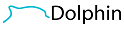EPR - Gyártói felelőség vállalási díj kezelésének módjai
2023.07.01-től a életbe lépett a 80/2023. (III. 14.) Korm. rendelet.
A rendeletben a körforgásos termékek értékesítéséről, és azok nyilvántartásáról rendelkezik.
Minden gyártó, illetve nagykereskedelmet folytató cégnek felül kellett vizsgálnia a termékkörét, és a törvény alapján meg kellet tennie a regisztrációt a EPR rendszerbe a https://oss.mohu.hu oldalon. Ezt követően 2023.07.01-től a nyilvántartást kell vezetnie az EPR bevallás megtételéhez, és negyedévente el kell végeznie a EPR bevallást.
A bevalláson kívül mind kiállított számlán, mely érintett EPR köteles terméket tartalmaz, kötelező a számlán a gyártói felelősség vállalással kapcsolatban záradékot feltüntetni.
A számlán feltüntethetően 3 + 1 fajta záradék lehetséges. Ezek a következők:
"A kiterjesztett gyártói felelősségi díj megfizetése az eladót terheli."
"A kiterjesztett gyártói felelősségi kötelezettség a vevőt terheli."
"A kiterjesztett gyártói felelősségi díj a vevő nyilatkozata alapján nem került megfizetésre. Nyilatkozat iktatási száma: <iktatoszam>"
+ 1 (melyben az elsőhöz képest egy plusz mondattal van több, ha kéri a vevő.)
"A kiterjesztett gyártói felelősségi díj megfizetése az eladót terheli.
A kiterjesztett gyártói felelősségi díj megfizetésre került."
A Dolphin-InvoicePro, Dolphin-StorePro, Dolphin-TradePro rendszereinket sikerült felkészíteni az új működési módra.
A Rendszerekben kétféle módon tudják az EPR változásokat kezelni:
- Egyszerűsített. Csak a kötelező mondat feltüntetése a számlán. Ebben az esetben a rendszerek nem tudnak segítséget adni a bevalláshoz, de a törvényi elvásároknak meg lehet felelni a számlakészítéssel.
- Teljes EPR kezelés. Ebben az esetben a rendszer tud támogatást adni a az EPR bevalláshoz. A termékek alapadatait helyesen beállítva, a bevallás analitikus adati kinyerhetővé válnak a rendszerből.
Egyszerűsített kezelés, csak a kötelező mondat feltüntetése (nyilvántartást nem a programban vezeti)
A 80/2023. (III. 14) Korm.rendelet alapján a gyártó, illetve a terméket első forgalomba hozó cégek esetében a kibocsátott számlán fel kell tűntetni a kötelező sablon számla záradék szöveget, mely a következő:
"A kiterjesztett gyártói felelősségi díj megfizetése az eladót terheli."
Amennyiben Ön a bevallási kötelezettségének adatait nem kívánja a programban kezelni, akkor csak annyit kell tennie, hogy ezt a mondatot a számla alapértelmezett megjegyzésébe berögzíti, így ezen mondat minden számla kiállítás esetében, a rendszer alapértelmezetten a számla megjegyzésrészébe létrehozza. (Az egyes számla kiállításakor dönthet úgy, hogy ezt a mondatot a megjegyzésből törli, például akkor, ha csak szolgáltatást számláz.)
Beállítás menete:
A számlázó program "Program beállítások" felületét kell megnyitni.
Hagyományos menü esetén a Rendszer \ Beállítások \ Rendszer beállítások menüpontokon keresztül.

Szalagos menü esetében
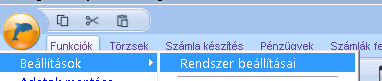
Kattintson a "Kimenő számlatípusok" ikonra a számlatípusok beállításához.

Majd válassza ki azt a számlatípus, amivel a számlákat készíti és a módosítás funkcióval lépjen be a beállításba.
A Számlatípus módosítása ablakban a "Megjegyzések" ikonra kell kattintani, ahhoz hogy az alapértelmezett megjegyzést meg tudja adni.
Ide rögzítse be a számlán megjelenő mondatot.
"A kiterjesztett gyártói felelősségi díj megfizetése az eladót terheli."
Majd a mentés gombbal mentse el a módosítást.
(Ezeket a lépéseket az összes számlatípuson végezze el, ahol szeretné, hogy alapértelmezetten megjelenjen a záradék szöveg.)
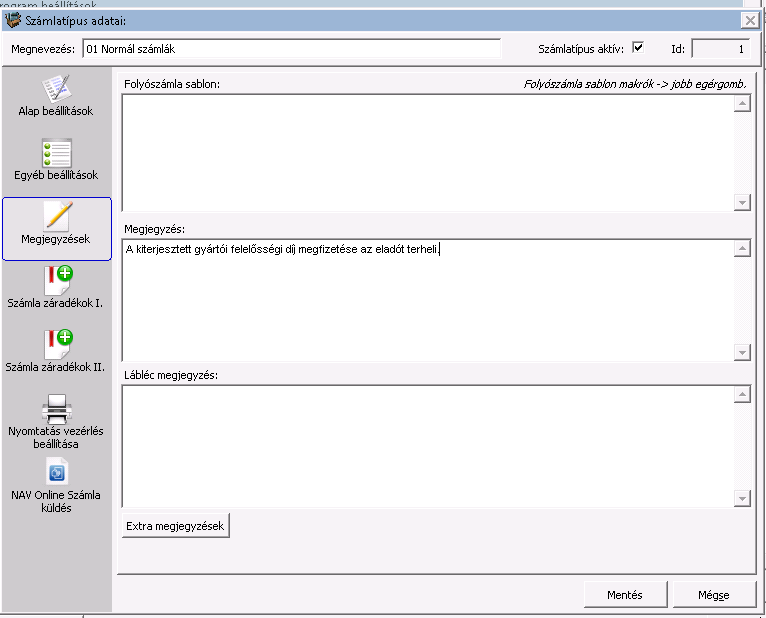
Számla készítéskor megjelenik a beállított mondat
A fenti beállítások elvégzését követően a program minden új számla készítésekor a megadott mondatot automatikusan beemeli az új számlára.
A felhasználónak itt lehetősége nyílik arra, hogy ezt a mondatot eltávolítsa, ha olyan terméket, vagy szolgáltatást számláz, ami nem tartozik a EPR termékek körébe.
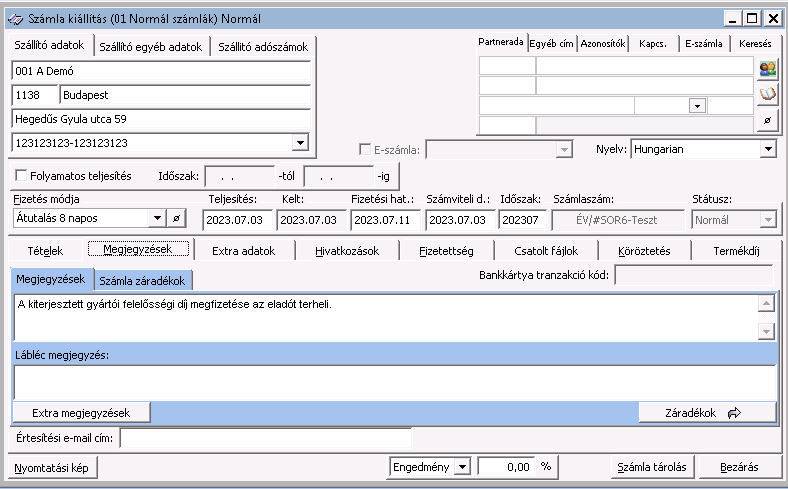
EPR törzs kialakítása, felrögzítése
A Számlázó programban a törzsek menüpontban "EPR-KF kód törzs" néven hoztunk létre egy új menüpontot.
Ezen menüpont alatt van lehetőség az Önök által használt KF kódok felrögzítésére.
(Maga az EPR KF kód kialakítás egy összetett folyamat, így sajnos a rendszerünk nem tudja felajánlani az összes lehetséges KF kód formátumot, ezt minden felhasználónak magának kell kialakítani.)
A KF kód felvitelekor tagoltan kell megadni a kódot. (Az egyes szám mezőkön a berögzítést követően TAB billentyűt megnyomva lehet tovább lépni.)
Mind a három adat megadása kötelező, kód, megnevezés, egységár.
Az egységár a KF kód kilós egységárat kell, hogy tartalmazza. A rendszer a termékhez rendeléskor ki fogja számolni a termék nettó súlya alapján az egy termékre jutó EPR díjat.
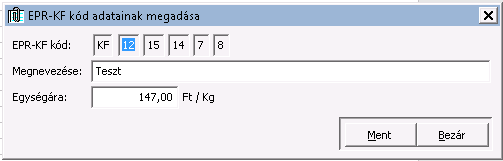
KF kódok termékhez rendelése
Amennyiben csak Dolphin-InvoicePro-t (számlázó) használ
Lépjen be a Törzsek-> Értékesítési tételek menüpontba.
Itt válassza ki a termékeket, és a Módosítás gomb segítségével lépjen be a termék adataiba. Módosítsa az értékesítési tétele (terméke ) adatait.
Adja meg a termék K.v.termék egységsúly mezőbe a termék nettó (tehát csomagolás nélküli) súlyát kg-ban. (Ebből tud a rendszer számolni EPR díjat).
Majd válassza ki a termékhez alkalmazandó EPR-KF kódot.
Mentse a módosításokat.
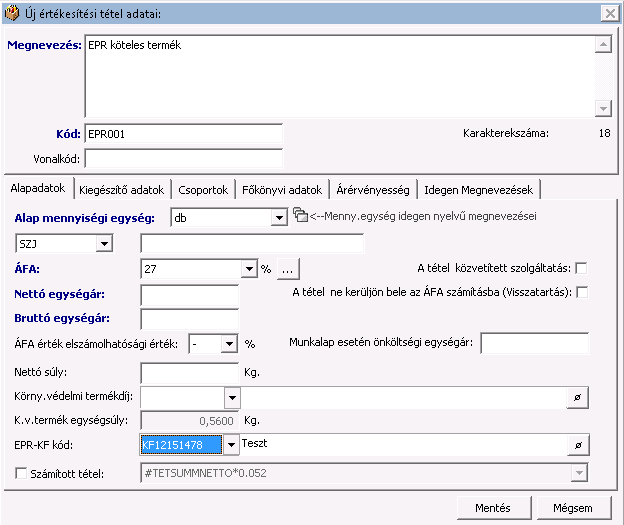
A számlázó rendszerben nincsen lehetőség a termék csomagolására vonatkozó KF (korábbi CSK) kódok előre rögzítésére. Amennyiben Önnek ez szükséges, akkor a Dolphin-StorePro rendszerünkkel tudja kiegészíteni a számlázó modult. A Dolphin-StorePro készletnyilvántartó rendszer fel van készítve a termékekhez tartozó csomagoló anyag kezelésére is.
Amennyiben a Dolphin-StorePro-t (készletkezelő) használja
Lépjen be a Cikkek listájába (Cikktörzs vagy másnéven Készlet törzs).
Törzsek menüpont -> Készlet törzs
Keresse meg a terméket, amihez a EPR díjat kívánja megadni, és módosítás funkcióval nyissa meg a cikk adatai tartalmazó képernyőt.
Állítsa be a termék nettó súlyát, amennyiben nincsen megadva az "Egységnyi nettó súly" mezőbe.
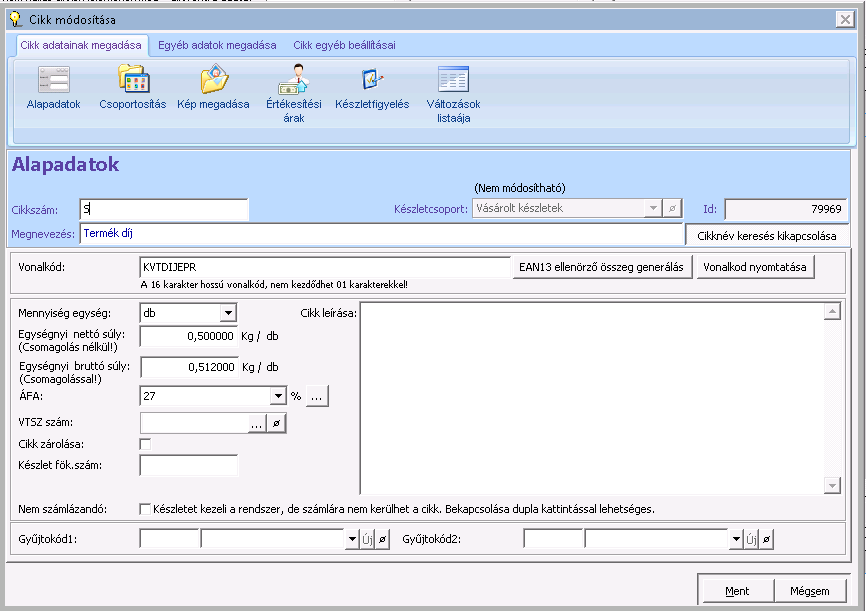
Majd a szalagon az "Egyéb adatok megadása" fület kell választani, és a "Környezetvédelmi termékdíj" ikonra kell kattintani.
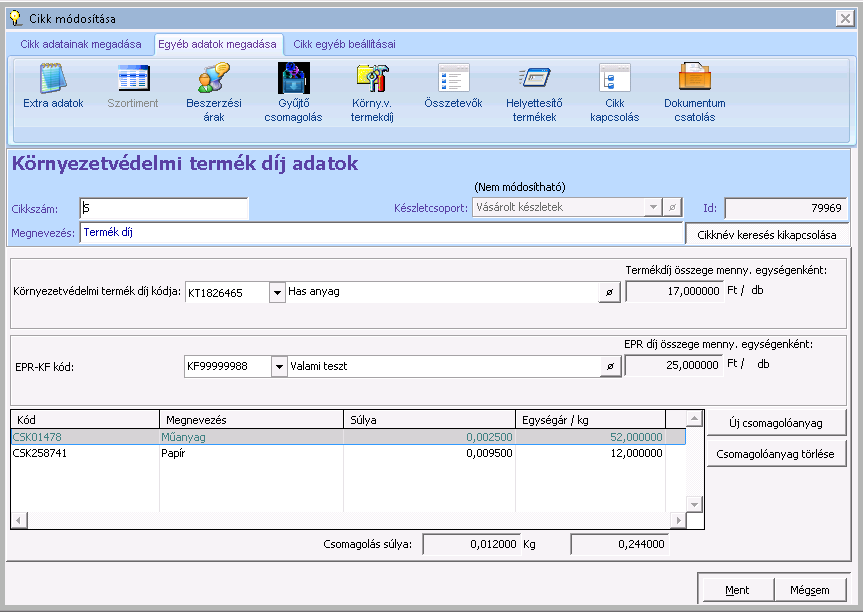
Ezen a felületen ki tudja választani az EPR kódot, ami a termékre vonatkozik.
Amennyiben a termék csomagolásával kapcsolatban is megakarja adni a EPR kódokat a képernyő alján lévő "Új csomagolóanyag" gomb megnyomásával tud új sort felvinni a táblázatba.
(A táblázat adatait jelenleg csak kézzel lehet tölteni. Következő verzióba kerül bele a választási lehetőség.)
A kód, megnevezés megadása után a termék vonatkoztatott egységnyi csomagolóanyag súlyt kell megadni, majd a kódhoz tartozó kilós egységárat. A rendszer a csomagolóanyag súlya, és a kilós egység ár alapján fog díjat kalkulálni.
Mentés gombbal tároljuk el a módosítást.
EPR kódok tömeges feltöltése
A rendszert felkészítettük arra, hogy a termékekhez az EPR kódokat fel lehessen tölteni CSV, vagy Excel fájlból. Ehhez elő kell állítani a feltöltendő filet.
A feltöltendő file szerkezetet (javaslat):
(Exceles oszlop megfogalmazásokkal)
A oszlopba a cikkszám kerüljön
B oszlopba a termék súlya (ha a törzsbe meg van adva akkor maradhat üres.)
C oszlopba a KVTD kód, ha nincsen maradjon üres.
D oszlopba a EPR kód (KF), ami a termékhez kapcsolódik
E oszlopba a csomagoló anyag EPR kódja
F oszlopba a csomagolóanyag súlya.
Amennyiben több csomagoló anyag is tartozik egy termékhez, akkor újabb sorba kell felvinni a terméket, és csak az E, és F oszlopot kell kitölteni.
Az adatokat feltölteni a Törzsek \ Készlet egyéb adatok \ Cikkhez tartozó (KT/KF/CSK) kódok feltöltése menüpontban lehet.
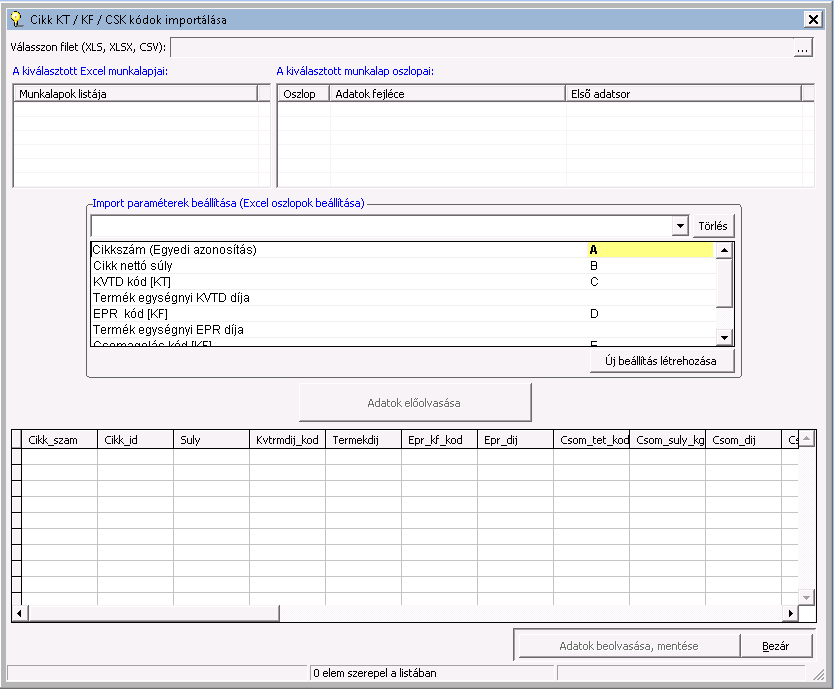
A megjelenő ablakban először forrás fájlt kell választani.
Itt lehet Excel, vagy CSV filet is választani.
A CSV filet az Excelből lehet a legegyszerűbben menteni, a mentés másként funkcióval, és itt a file típusnál a "CSV (pontosvesszővel tagolt) (*.csv)" fájl típust kell választani.
FIGYELEM van lehetőség CSV UTF-8 (pontosvesszővel tagolt) (*.CSV) fájltipust is választani, de ez nem lesz jó a feltöltéshez.
A forrás fájl kiválasztását követően a "Munkalapok listáján" ki kell választani az adatokat tartalmazó munkalapot.
Majd az Import paraméterek beállításaiban lehet ellenőrizni / beállítani az importálást.
A beállításokon csak akkor lehet módosítani ha "Új beállítás létrehozása" funkcióval egy új beálltást létrehoz.
Az adatok előolvasása gombbal lehet az adatokat beolvasni. A beolvasott adatokat az alsó táblázatban lehet átnézni, ellenőrizni.
Ha minden rendben van akkor a Adatok beolvasás, mentése gombbal lehet az adatokat betölteni.
A betöltés közben keletkezett betöltési hibákról a rendszer egy logot készít, és a betöltés követően egy jegyzet tömb fájlba menti, majd automatikusan megnyitja.
EPR használatának bekapcsolása
Ahhoz, hogy a számlán az EPR kódok, és EPR összesítés megjelenjen be kell állítani a számla típusban a "Termékdíj mező használata tételeknél" záradékot.
Ezzel a beállítással engedélyezzük a rendszernek azt, hogy a számlákon a termékeknél a KVTD, EPR kódok használhatók legyenek. Ezen kapcsoló bekapcsolásával a rendszer elkezdi gyűjteni a számlák mögött a KVTD, és EPR adatokat.
Amennyiben a csomagolóanyagok adatait is szeretnék gyűjteni számlánkként a "Csomagolási termékdíjak kezelése tételeknél" funkciót is be kell kapcsolni. FIGYELEM ebben az esetben egy speciális nyomtatási képet kell használni. Ezen beállítás előtt kérem egyeztessen ügyfélszolgálatunkkal.
Ezt a záradékot a számlatípusok beállítása, "Számla záradékok II" ikont megnyomva lehet megtalálni.
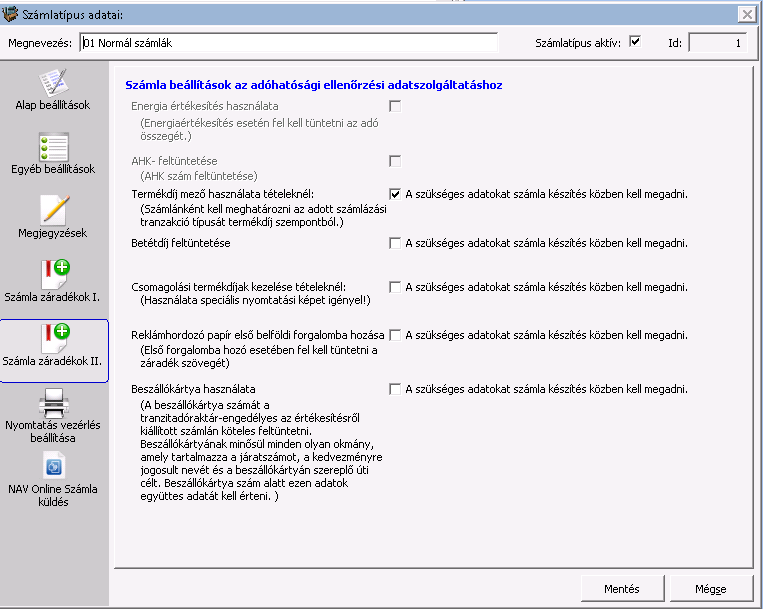
A "Termékdíj mező...." Beállítással lehetőség nyílik arra hogy a rendszer a tételek rögzítésekor kezelje a háttérben a KVTD, és EPR díjakat. Ahhoz, hogy ezen adatok megjelenjenek a számlán, a nyomtatási képet is módosítani kell.
Ehhez célszerű kollégáink segítségét kérni.
De amennyiben nem használ speciális nyomtatási képet, (Nincsen rajta logó, vagy nem kért módosítást korábban), akkor a rendszer Reports \ Alap4.6EPR mappából át tudja másolni a megfelelő alap nyomtatási képet a Reports mappába.
Számla készítés menete
Amennyiben csak Dolphin-InvoicePro-t (számlázó) használ
Maga a számlakészítés nem változik meg. A tételek rögzítésekor jelenik meg plusz megadható adat a tétel képernyőn.
A mennyiség adatok alatt megjelenik a KVTD, és EPR kód megadási lehetőség. Illetve az EPR záradék választási lehetőség is.
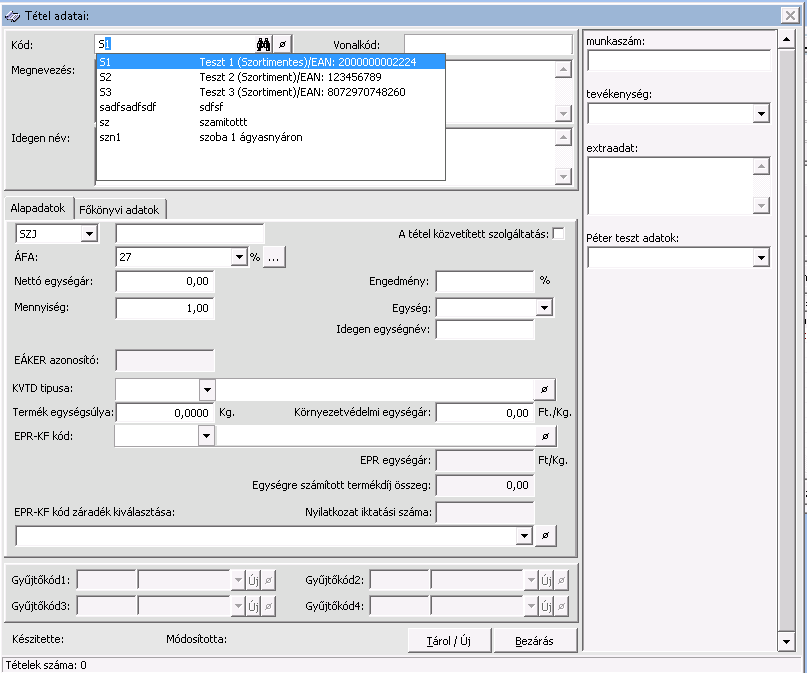
A már megszokott módon ki kell választani a terméket, és ha a termékhez hozzá rendelete a EPR kódot, akkor az is automatikusan kiválasztásra kerül.
Az EPR záradékot ki kell választani a vevővel kötött megállapodásnak megfelelően. Ezt a választást a rendszer megjegyzi és a következő EPR kódos termék esetében is alkalmazni fogja.
Ezt követően a tétel tárolható, a számla menthető.
A számla nyomtatásakor a tételeknél az alábbi adatok jelennek meg.

Illetve a számla alján a következő összesítés jelenik meg:

(Amennyiben nem jelennek meg a fenti információk, akkor arra lehet következtetni, hogy a nyomtatási kép nem lett módosítva. Kérjen segítséget.)
Amennyiben a Dolphin-StorePro-t (készletkezelő) használja
A készletprogramban használatában sem történik változás. Ugyan úgy kell a termékeket felvinni, mint eddig. A EPR kóddal ellátott termékeke esetében viszont ki lehet választani a EPR záradékot. Itt is úgy működik a rendszer hogy amennyiben kiválasztottunk egy záradékot, a következő tételek esetében ez a kiválasztott záradék kerül felajánlásra a tétel mellé.
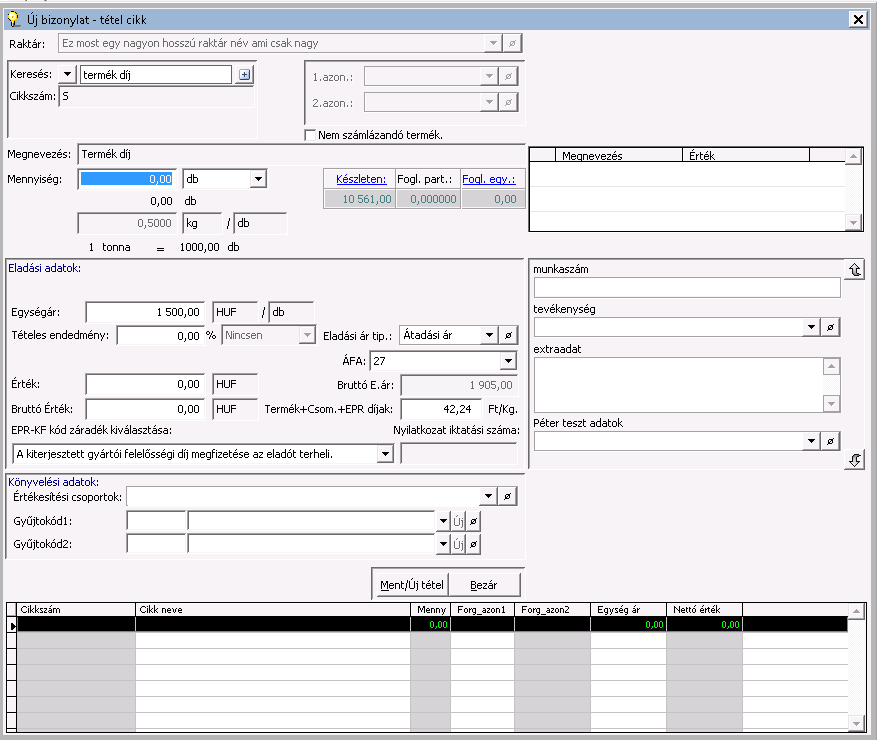
Számlázásnál a rendszer átadja az EPR adatokat a számlázó programnak.
Amennyiben a Dolphin-TradePro-t (megrendelés kezelőt) használja
Itt sem történt változás az eddigiekhez képest.
Itt is a tételfelvitel esetében lehetőség nyílik a termék EPR záradékának választására, az egyéb adatokat a rendszer a háttérben kezeli.
Ha egy megrendelés 07.01 előtt lett rögzítve, de 07.01 után készül róla szállítólevél vagy számla akkor a megrendelés szállítóra emelésekor a rendszer a termékek mellé a hiányzó EPR kódokat kitölti, és az EPR záradékot, alapra azaz "A kiterjesztett gyártói felelősségi díj megfizetése az eladót terheli." záradékra állítja.